

Browsere har en grundlûÎggende download manager, der kan downloade filer og scanne dem for skadeligt indhold. Sammenlignet med applikationer til desktop download manager, er en browserens download manager ikke tilgûÎngelig. Det har intet at tilbyde andet end dets interface. Firefox giver dig mulighed for at genoptage en fejlagtig download, men Chrome gû¡r det ikke. Hvis du bruger Chrome til at downloade filer, men ikke vil have det til at hogge al din bûËndbredde, kan du bruge et lille trick i webudviklervûÎrktû¡jerne til at begrûÎnse downloadhastigheden i Chrome.
Denne metode har ingen bivirkninger, og intet er permanent, men for at holde dit arbejde afbrudt, er det en god idûˋ at oprette en separat Chrome-profil og downloade filer gennem den, nûËr du vil begrûÎnse downloadhastigheden.
û bn en ny fane i Chrome og tryk pûË F12-tasten. Dette ûËbner webudviklingsvûÎrktû¡jerne. VûÎlg fanen NetvûÎrk.
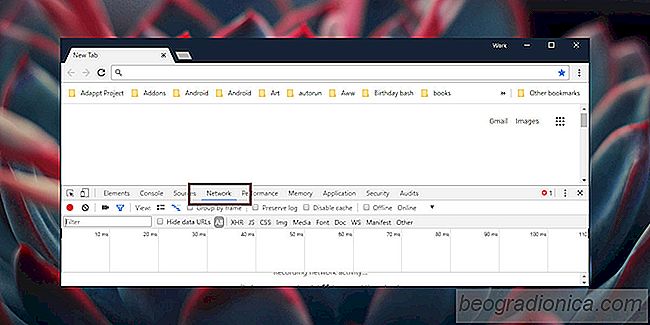
PûË den anden rûÎkke af muligheder skal du klikke pûË den lille rulleliste ud for 'Online'. Dropdown'en har to forudindstillede hastigheder; hurtig 3G og langsom 3G. Disse er til testformûËl, sûË de sandsynligvis ikke gû¡r tricket for dig. Du skal oprette en brugerdefineret netvûÎrksgasprofil. For at gû¡re det skal du klikke pûË Tilfû¡j-indstillingen i den samme menu.
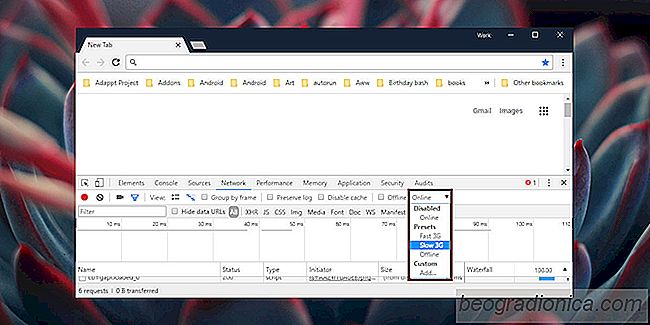

SûËdan lû¡ses ERR_NAME_NOT_RESOLVED Chrome Fejl
ERR_NAME_NOT_RESOLVED er en almindelig Chrome-fejl, som brugere oplever tilfûÎldigt. Nogle gange pûËvirker denne fejl flere websteder, mens andre gange, det er kun mûËlrettet mod bestemte websteder. Uanset om denne fejl forhindrer websider i at indlûÎse og ingen forfriskning hjûÎlper siden. Her er et par ting, du kan prû¡ve, og en af ããdem skal lû¡se problemet.
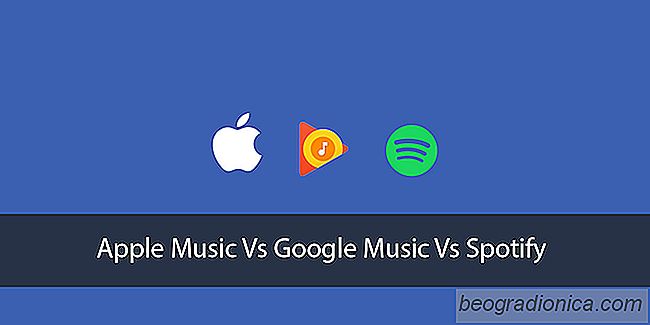
Music Streaming Services: Apple Music Vs Google Play Music Vs Spotify
Den mûËde, hvorpûË vi har adgang til musik, er ûÎndret. For fûË ûËrtier siden havde en stor lydsamling betydelige behov for stort lagerplads og ikke den slags du mûËler i GBs. Du havde brug for firkantede fû¡dder eller firkantede inches for at gemme kassetter og arkiver. Musik er siden blevet digitaliseret.